- Dobivate li loadlibrary 1114 pogreška pri pokušaju otvaranja a program u Windows? The pogreškaporuka može se pojaviti prilično slučajno prijenosna računala koji uključuju AMD Preklopno Grafika ili NVIDIAOptimus teh. Ovo možete popraviti pogreška 1114 in Windows 10.
- Najbolje rješenje za pogreška 1114 je obično prilagoditi globalne postavke Switchable Dynamic Graphics na maksimum. Naučite kako to učiniti iz našeg vodiča u nastavku.
- Vozači su veliki izvor pogrešaka, pa ako imate ovakav problem, sigurno idite na naš Oštećeni odjeljak vozača i potražite rješenje.
- Ili ga možete podići na sljedeću razinu i krenuti ravno do našeg Čvorište za pogreške u sustavu Windows 10. To je naš divovski trezor s ispravcima i vodičima za pogreške u sustavu Windows 10.
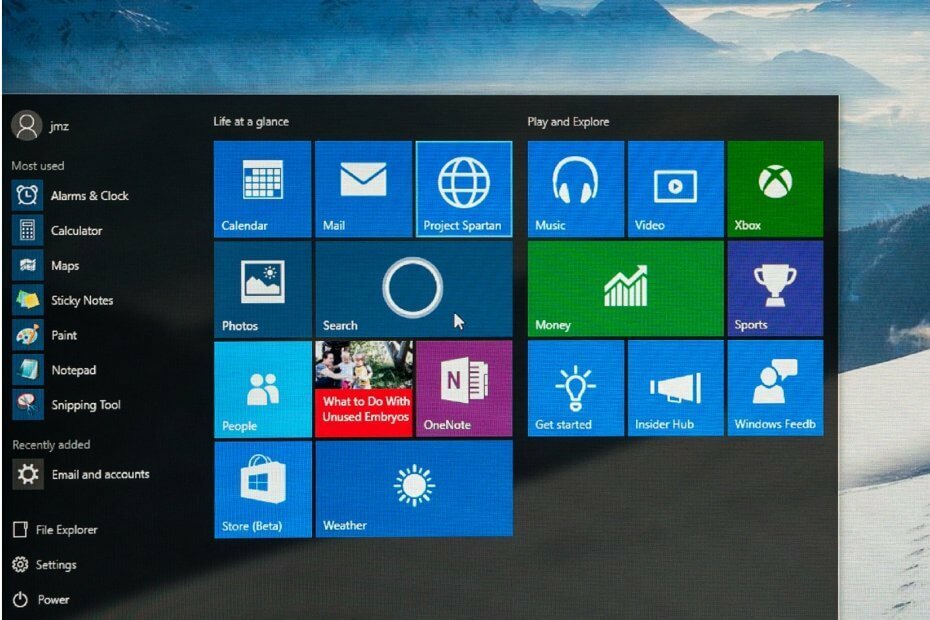
- Preuzmite alat za popravak računala Restoro koji dolazi s patentiranim tehnologijama (patent dostupan ovdje).
- Klik Započni skeniranje kako biste pronašli probleme sa sustavom Windows koji bi mogli uzrokovati probleme s računalom.
- Klik Popravi sve za rješavanje problema koji utječu na sigurnost i performanse vašeg računala
- Restoro je preuzeo 0 čitatelji ovog mjeseca.
Dobivate li pogrešku loadlibrary 1114 prilikom pokušaja otvaranja programa u sustavu Windows?
Poruka o pogrešci loadlibrary 1114 navodi, LoadLibrary nije uspio s pogreška 1114: Rutina inicijalizacije biblioteke dinamičkih veza (DLL) nije uspjela.
Poruka o pogrešci može se prilično slučajno pojaviti na prijenosnim računalima koja uključuju AMD Switchable Graphics ili NVIDIA Optimus tehnologiju. Na ovaj način možete ispraviti pogrešku 1114 u sustavu Windows Vista Windows 10.
Kako mogu popraviti pogrešku 1114: Loadlibrary nije uspio?
- Podesite preklopnu postavku dinamičke grafike u sustavu Windows
- Prilagodite preklopnu grafiku pomoću AMD postavki
- Prilagodite Optimus pomoću postavki NVIDIA
- Ažurirajte upravljačke programe grafičkih kartica
1. Podesite preklopnu postavku dinamičke grafike u sustavu Windows
AMD-ova tehnologija Switchable Graphics koristi diskretni grafički adapter za 3D grafiku i integrirani grafički adapter za očuvanje baterije prijenosnog računala.
Optimus je NVIDIA-in ekvivalent Switchable Dynamic Graphics za prijenosna računala s NVIDIA grafički procesori.
Najbolje rješenje pogreške 1114 obično je maksimalno prilagoditi globalne postavke Switchable Dynamic Graphics. Na ovaj način možete prilagoditi postavku Switchable Dynamic Graphics u sustavu Windows 10.
- Pritisnite tipku Win + X prečac da biste otvorili izbornik Win + X u sustavu Windows 10.
- Klik Opcije napajanja da biste otvorili prozor Postavke.
- Klik Dodatne postavke napajanja da biste otvorili opcije upravljačke ploče prikazane izravno u nastavku.
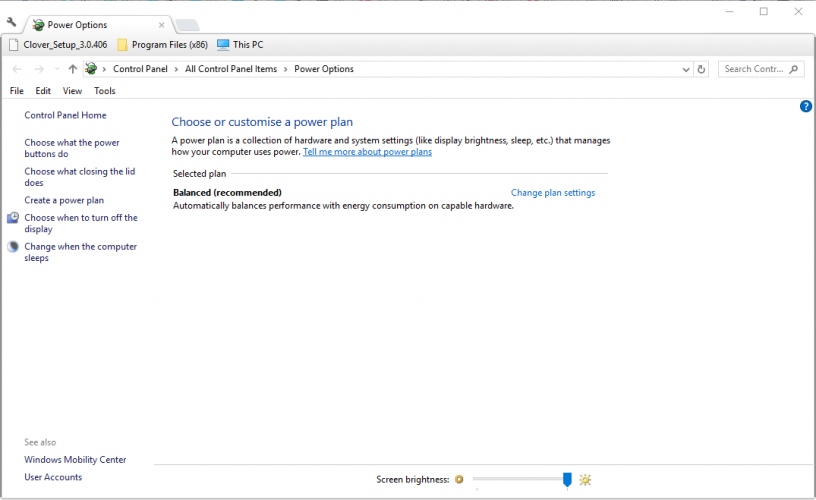
- Klik Promijenite postavke plana da biste otvorili daljnje mogućnosti prikaza.
- Zatim kliknite Promijenite napredne postavke napajanja da biste otvorili zaseban prozor s mogućnostima napajanja.
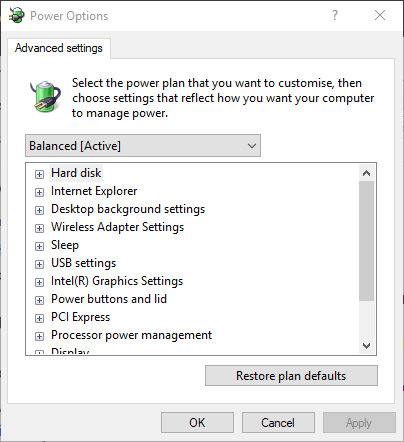
- Klik Preklopna dinamička grafika i proširiti Globalne postavke.
- Odaberi Povećajte performanse s padajućeg izbornika Na bateriji.
- Odaberi Povećajte performanse s padajućeg izbornika Priključeno.
- Pritisnite Prijavite se i u redu tipke za spremanje novoizabranih postavki.
2. Prilagodite preklopnu grafiku pomoću AMD postavki
Alternativno, možete konfigurirati Switchable Graphics za određeni Windows program koji vraća pogrešku 1114 umjesto da prilagodite globalne postavke.
Pokrenite skeniranje sustava kako biste otkrili potencijalne pogreške

Preuzmite Restoro
Alat za popravak računala

Klik Započni skeniranje pronaći probleme sa sustavom Windows.

Klik Popravi sve za rješavanje problema s patentiranim tehnologijama.
Pokrenite skeniranje računala pomoću alata za popravak za obnavljanje kako biste pronašli pogreške koje uzrokuju sigurnosne probleme i usporavanja. Nakon završetka skeniranja, postupak popravka zamijenit će oštećene datoteke svježim Windows datotekama i komponentama.
To možete učiniti za AMD GPU-ove desnim klikom na radnu površinu i odabirom Postavke AMD Radeona na kontekstnom izborniku.
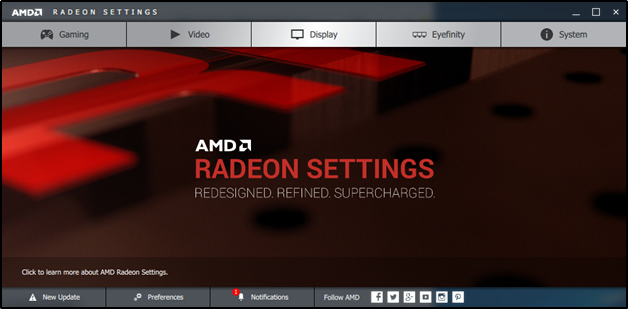
- Odaberi Postavke > Dodatne postavke za otvaranje dodatnih opcija.
- Klik Vlast odabrati Preklopne postavke grafičke aplikacije, koji otvara popis nedavnih aplikacija.
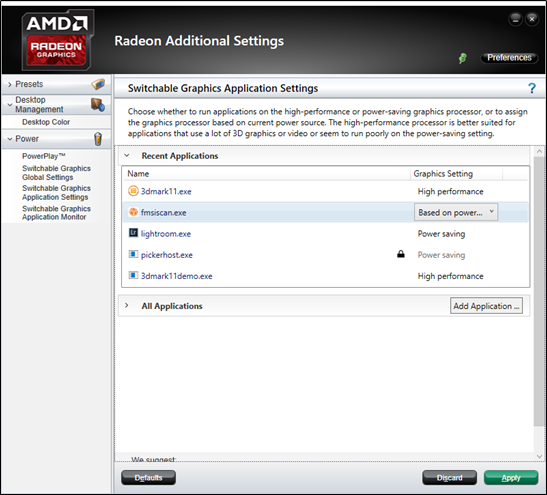
- Odaberite softver koji vraća pogrešku 1114.
- Zatim odaberite Visoke performanse s padajućeg izbornika Grafičke postavke programa.
- Ako softver nije na popisu, pritisnite Dodajte aplikaciju i zatim odaberite željeni program.
- pritisni Prijavite se dugme.
3. Prilagodite Optimus pomoću postavki NVIDIA
- Također možete prilagoditi postavke NVIDIA Optimusa za određeni program. Da biste to učinili, desnom tipkom miša kliknite radnu površinu i odaberite NVIDIA upravljačka ploča.
- Odaberi Upravljanje 3D postavkama pod 3D postavkama.
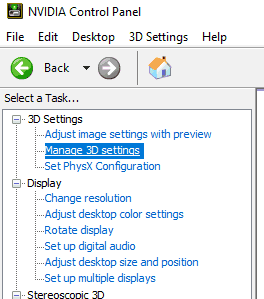
- Zatim kliknite Pogled i odaberite U kontekstni izbornik dodajte opciju Pokreni s grafičkim procesorom opcija na izborniku.
- Tada možete desnom tipkom miša kliknuti ikonu prečaca programa i odabrati a Pokrenite s grafičkim procesorom podizbornik.
- Odaberite NVIDIA procesor visokih performansi opcija u podizborniku.
4. Ažurirajte upravljačke programe grafičkih kartica
Pogreška 1114 također može biti posljedica upravljački programi grafičke kartice. Kao takvi, ažurirajte upravljačke programe za diskretnu i integriranu grafičku karticu ako vaše prijenosno računalo ima dva GPU-a. Ovako možeš ažurirati upravljačke programe grafičke kartice - u sustavu Windows 10.
- Prvo zapišite podatke o svojoj OS platformi i grafičkoj kartici. Te detalje možete provjeriti pritiskom na tipku Win + R prečacom i unošenjem "dxdiag" u tekstni okvir Run za otvaranje prozora izravno ispod.
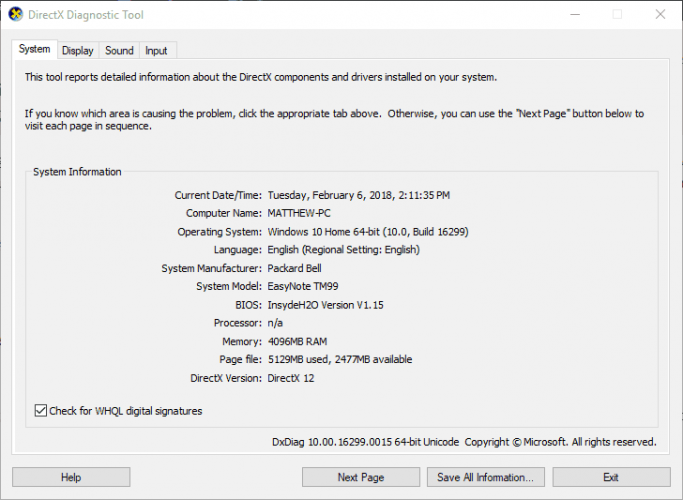
- Kliknite karticu Zaslon da biste zabilježili naslov svoje grafičke kartice. Kartica Sustav uključuje pojedinosti o OS-u.
- Zatim otvorite web mjesto proizvođača grafičke kartice u pregledniku.
- Sada otvorite odjeljak upravljačkih programa ili preuzimanja na web mjestu.
- Odaberite grafičku karticu i platformu s padajućih izbornika ako web mjesto uključuje izbornike. Ili unesite grafičku karticu u okvir za pretraživanje web mjesta.
- Odaberite za preuzimanje najnovijeg upravljačkog programa za vašu grafičku karticu koji je kompatibilan s vašom platformom.
- Nakon preuzimanja upravljačkog programa otvorite mapu u koju ste spremili upravljački program u File Explorer.
- Desnom tipkom miša kliknite instalacijski program upravljačkog programa i odaberite Pokreni kao administrator na kontekstnom izborniku.
- Tada možete odabrati prilagođene ili ekspresne mogućnosti instalacije na prozoru programa za dodavanje da biste dodali novi upravljački program u sustav Windows.
Automatski ažurirajte upravljačke programe
Imajte na umu da ručno preuzimanje i ažuriranje upravljačkih programa s web mjesta proizvođača može oštetiti vaš sustav odabirom i instaliranjem pogrešne verzije upravljačkog programa.
Da bismo to spriječili, toplo preporučujemo da to učinite automatski pomoću DriverFix.
Ovaj je alat testirao i odobrio naš tim i pomoći će vam da ne oštetite svoje računalo preuzimanjem i instaliranjem pogrešnih verzija upravljačkih programa.
Nakon nekoliko testova, naš je tim zaključio da je ovo najbolje automatizirano rješenje.
 Ako ste igrač, proizvođač fotografija / video zapisa ili se svakodnevno bavite bilo kakvim intenzivnim vizualnim tijekovima rada, tada već znate važnost svoje grafičke kartice (GPU).Da biste osigurali da sve ide bez problema i izbjegli bilo kakve pogreške GPU upravljačkog programa, upotrijebite komplet pomoćnik za ažuriranje upravljačkog programa koji će riješiti vaše probleme sa samo nekoliko klikova i toplo preporučujemo DriverFix.Slijedite ove jednostavne korake za sigurno ažuriranje upravljačkih programa:
Ako ste igrač, proizvođač fotografija / video zapisa ili se svakodnevno bavite bilo kakvim intenzivnim vizualnim tijekovima rada, tada već znate važnost svoje grafičke kartice (GPU).Da biste osigurali da sve ide bez problema i izbjegli bilo kakve pogreške GPU upravljačkog programa, upotrijebite komplet pomoćnik za ažuriranje upravljačkog programa koji će riješiti vaše probleme sa samo nekoliko klikova i toplo preporučujemo DriverFix.Slijedite ove jednostavne korake za sigurno ažuriranje upravljačkih programa:
- Preuzmite i instalirajte DriverFix.
- Pokrenite softver.
- Pričekajte da DriverFix otkrije sve vaše neispravne upravljačke programe.
- Aplikacija će vam sada prikazati sve upravljačke programe koji imaju problema, a vi samo trebate odabrati one koje biste željeli popraviti.
- Pričekajte da aplikacija preuzme i instalira najnovije upravljačke programe.
- Ponovo pokrenite računalu kako bi promjene stupile na snagu.

DriverFix
Držite GPU na vrhuncu njihove izvedbe bez brige o upravljačkim programima.
Posjetite web stranicu
Izjava o odricanju odgovornosti: ovaj program treba nadograditi s besplatne verzije kako bi izvršio neke određene radnje.
- Kako mogu popraviti pogrešku LoadLibrary s pogreškom 1114?
- Kako mogu popraviti datoteku LoadLibrary koja nije uspjela s pogreškom 126?
Ažurirajte upravljački program grafičkog adaptera na najnoviju verziju pomoću web mjesta proizvođača i deinstalirajte aplikaciju ATI Chrystal Control Center putem upravljačke ploče sustava Windows.
 I dalje imate problema?Popravite ih pomoću ovog alata:
I dalje imate problema?Popravite ih pomoću ovog alata:
- Preuzmite ovaj alat za popravak računala ocijenjeno odličnim na TrustPilot.com (preuzimanje započinje na ovoj stranici).
- Klik Započni skeniranje kako biste pronašli probleme sa sustavom Windows koji bi mogli uzrokovati probleme s računalom.
- Klik Popravi sve za rješavanje problema s patentiranim tehnologijama (Ekskluzivni popust za naše čitatelje).
Restoro je preuzeo 0 čitatelji ovog mjeseca.
Često postavljana pitanja
Poruka o pogrešci loadlibrary nije uspio s pogreškom 1114 može se pojaviti prilično slučajno na prijenosnim računalima koja uključuju AMD Switchable Graphics ili NVIDIA Optimus tehnologiju.
Ako želite ispraviti ovu pogrešku, prvo morate prilagoditi postavku dinamičke grafičke slike koja se može preklopiti u sustavu Windows. Ako zvuči prekomplicirano, pročitajte naš detaljni vodič za rješavanje ovog problema.
Ažurirajte upravljački program grafičkog adaptera na najnoviju verziju pomoću web mjesta proizvođača i deinstalirajte aplikaciju ATI Chrystal Control Center putem upravljačke ploče sustava Windows.


